 Mobiles Tutorial
Mobiles Tutorial
 Mobile Nachrichten
Mobile Nachrichten
 So scrollen und beschneiden Sie ein Bild auf dem Huawei Pura70_Eine Liste der Schritte zum Scrollen und Beschneiden eines Bildes
So scrollen und beschneiden Sie ein Bild auf dem Huawei Pura70_Eine Liste der Schritte zum Scrollen und Beschneiden eines Bildes
So scrollen und beschneiden Sie ein Bild auf dem Huawei Pura70_Eine Liste der Schritte zum Scrollen und Beschneiden eines Bildes
Die Screenshot-Funktion ist zu einem unverzichtbaren Bestandteil unserer täglichen Nutzung von Mobiltelefonen geworden. Insbesondere wenn der aufzunehmende Inhalt einen Bildschirm überschreitet, ist die Funktion zum Scrollen zum Aufnehmen eines langen Bildes besonders wichtig. Wie kann man also lange Bilder auf dem Huawei Pura70 scrollen und zuschneiden? Folgen Sie als Nächstes dem Herausgeber, um einen Blick darauf zu werfen!

Übersicht über die Schritte zum Scrollen und Zuschneiden des Bildes
Verwenden Sie Ihre Fingerknöchel, um das Bild zu scrollen und zuzuschneiden
1. Tippen Sie mit einem Fingerknöchel auf den Bildschirm, ohne den Bildschirm zu verlassen, und zeichnen Sie „S“. Mit etwas Kraft scrollt der Bildschirm automatisch nach unten, um einen Screenshot aufzunehmen.
2. Klicken Sie während des Scrollens auf den Scrollbereich, um die Aufnahme von Screenshots zu beenden.
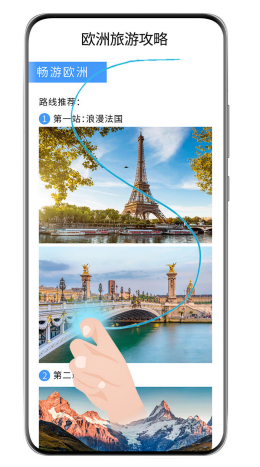
Wenn Sie die Eingabemethode verwenden, tippen Sie bitte nicht auf dem Tastaturbereich. Der Tastaturbereich hat die Knöchelfunktion blockiert.
Verwenden Sie den Shortcut-Schalter, um zu scrollen und einen Screenshot zu machen
1 Schieben Sie das Kontrollzentrum von der oberen rechten Seite des Bildschirms heraus, klicken Sie, um die Shortcut-Schalterleiste zu erweitern, klicken Sie auf das Dreieckssymbol neben dem Screenshot, klicken Sie Im Popup-Fenster zum Scrollen des Screenshots wechselt der Bildschirm automatisch zu „Für Screenshot nach unten scrollen“.
2. Klicken Sie während des Scrollens auf den Scrollbereich, um die Aufnahme von Screenshots zu beenden.
Scrollen Sie nach der Aufnahme eines Screenshots weiter, um ein langes Bild aufzunehmen.
Nach der Aufnahme eines vollständigen Screenshots erscheint in der unteren linken Ecke des Bildschirms eine Miniaturansicht, und Sie können weiter scrollen, um ein langes Bild aufzunehmen.
1. Klicken Sie auf den scrollenden Screenshot unter der Miniaturansicht, und der Bildschirm scrollt automatisch nach unten, um einen Screenshot zu machen.
2. Klicken Sie während des Scrollvorgangs auf den Scrollbereich, um die Aufnahme von Screenshots zu beenden.
Das obige ist der detaillierte Inhalt vonSo scrollen und beschneiden Sie ein Bild auf dem Huawei Pura70_Eine Liste der Schritte zum Scrollen und Beschneiden eines Bildes. Für weitere Informationen folgen Sie bitte anderen verwandten Artikeln auf der PHP chinesischen Website!

Heiße KI -Werkzeuge

Undresser.AI Undress
KI-gestützte App zum Erstellen realistischer Aktfotos

AI Clothes Remover
Online-KI-Tool zum Entfernen von Kleidung aus Fotos.

Undress AI Tool
Ausziehbilder kostenlos

Clothoff.io
KI-Kleiderentferner

AI Hentai Generator
Erstellen Sie kostenlos Ai Hentai.

Heißer Artikel

Heiße Werkzeuge

Notepad++7.3.1
Einfach zu bedienender und kostenloser Code-Editor

SublimeText3 chinesische Version
Chinesische Version, sehr einfach zu bedienen

Senden Sie Studio 13.0.1
Leistungsstarke integrierte PHP-Entwicklungsumgebung

Dreamweaver CS6
Visuelle Webentwicklungstools

SublimeText3 Mac-Version
Codebearbeitungssoftware auf Gottesniveau (SublimeText3)

Heiße Themen
 1376
1376
 52
52
 Nubia Flip 2 wird gestartet: Tiefe integrieren Sie das Deepseek Big Model, das ab 3.399 Yuan abgebildet ist
Mar 12, 2025 pm 01:21 PM
Nubia Flip 2 wird gestartet: Tiefe integrieren Sie das Deepseek Big Model, das ab 3.399 Yuan abgebildet ist
Mar 12, 2025 pm 01:21 PM
Nubia veröffentlichte seinen ersten Faltblatt -Mobiltelefon Flip2 des Jahres, der von 3.399 Yuan und ab 2.899 Yuan nach dem staatlichen Subvention startet. Dieses Mobiltelefon integriert das Deepseek Big -Modell in 671 Milliarden Parametern und schlägt innovativ das Konzept von "Aitogether" vor. Flip2 unterstützt Sprachbefehle, um automatisch den besten AI -Diensten zu entsprechen, ohne die Anwendung separat zu starten. Der vertikale externe Bildschirm von 3,0 Zoll ist mit mehr als 300 Anwendungen kompatibel und unterstützt den Split-Screen-Betrieb im gefalteten Zustand. Das erste volle Voice -KI -PET -PET -System der Branche unterstützt den anthropomorphen Dialog und die 3D -dynamische Interaktion und kann mit L verwendet werden
 Die erste in voller Größe eingebettete Deepseek Small Fold im Jahr 2025! Nubia Flip 2 Debüts
Mar 12, 2025 pm 01:27 PM
Die erste in voller Größe eingebettete Deepseek Small Fold im Jahr 2025! Nubia Flip 2 Debüts
Mar 12, 2025 pm 01:27 PM
Am 4. März wurde Nubia Flip2 offiziell veröffentlicht. Das Nubia Flip2-System integriert ein Deepseek-Modell in voller Größe mit 671 Milliarden Parametern. Diese Funktion hat eine stärkere Leistung, eine schnellere Betriebsgeschwindigkeit und stabiler. Benutzer müssen nur ihr Telefon erweitern, den Netzschalter gedrückt oder den Sprachinteraktionsmodus über die Smart Voice -App eingeben und Keywords wie "Tiefe" und "Deep Dabing" sagen, das System kann Fuzzy -Matching durchführen und Deepseek automatisch ermöglichen, Inhalte zu generieren. Nubias erste vorgeschlagene "Aitogether" -Theorie
 Fliggys 'AI -Reiseroute -Assistent' wird in Kürze gestartet und integriert Deepseek und Tongyi Qianwens Hauptmodell
Mar 12, 2025 pm 01:15 PM
Fliggys 'AI -Reiseroute -Assistent' wird in Kürze gestartet und integriert Deepseek und Tongyi Qianwens Hauptmodell
Mar 12, 2025 pm 01:15 PM
Fliggy startete am 5. März den "AI-Reiseroute-Assistenten" und integrierte die Fähigkeiten von Deepseek-R1 und Alibaba Cloud Tongyi Qianwens großes Modell und wurde das erste KI-Produkt in der Online-Reisebranche, das mehrere große Modelle integriert. Das Produkt wird nach einem kurzen internen Test vollständig geöffnet. Fliggy sagte, dass der "AI -Route -Assistent" schnell auf Benutzerbedürfnisse reagieren, Inspiration für Reiseroute, Planungsvorschläge, Empfehlungen für Spielplay und Produktuntersuchungen bereitstellen und personalisierte und detaillierte interessante Reiseroutenpläne erzeugen und den Benutzern die Zeit sparen, um Informationen zu sammeln und Strategien zu organisieren. Darüber hinaus werden in den nächsten drei Monaten neue Funktionen intensiv aktualisiert. Um die Benutzererfahrung zu optimieren, bietet "KI -Reiseroute -Assistent" nicht nur Text und Antworten, sondern generiert auch eine exklusive Routenkarte, die auf den Antworten basiert.
 Der erste digitale Hominid im kulturellen und touristischen Doppelkern im Land! Tencent Cloud hilft Huaguoshan Scenic Area, die sich mit Deepseek verbindet, und macht den 'Salbei Monkey King' intelligenter und wärmer
Mar 12, 2025 pm 12:57 PM
Der erste digitale Hominid im kulturellen und touristischen Doppelkern im Land! Tencent Cloud hilft Huaguoshan Scenic Area, die sich mit Deepseek verbindet, und macht den 'Salbei Monkey King' intelligenter und wärmer
Mar 12, 2025 pm 12:57 PM
Lianyungang Huaguoshan Scenic Area schließt sich mit Tencent Cloud an, um den ersten "Dual -Core Brain" -Digital Homo Sapiens in der Kultur- und Tourismusbranche - Monkey King! Am 1. März verband der malerische Spot den Affenkönig offiziell mit der Deepseek -Plattform, so dass er die beiden KI -Modellfunktionen von Tencent Hunyuan und Deepseek verfügt und Touristen ein klügeres und rücksichtsvolleres Serviceerlebnis brachte. Huaguoshan Scenic Area hat zuvor den Affenkönig der digitalen Homo Sapiens auf der Grundlage des Tencent Hunyuan -Modells eingeführt. Dieses Mal nutzt Tencent Cloud Technologien wie die große Modell-Wissens-Engine weiter, um sie mit Deepseek zu verbinden, um ein "Dual-Core" -Er-Upgrade zu erzielen. Dies macht die interaktive Fähigkeit des Affenkönigs auf eine höhere Ebene, schnellere Reaktionsgeschwindigkeit, stärkere Verständnis und mehr Wärme. Monkey King verfügt über starke Funktionen für natürliche Sprachverarbeitung und kann verschiedene Möglichkeiten verstehen, Fragen von Touristen zu stellen.
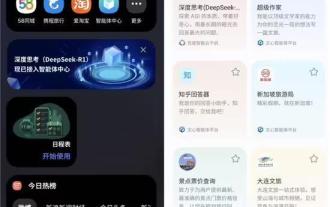 Die Mobiltelefone der Samsung Galaxy S25-Serie in China kündigten offiziell an, dass sie das Deepseek-R1-Modell unterstützen, und Sie können es erleben, indem Sie das KI 'Intelligent Center' eingeben
Mar 12, 2025 pm 01:36 PM
Die Mobiltelefone der Samsung Galaxy S25-Serie in China kündigten offiziell an, dass sie das Deepseek-R1-Modell unterstützen, und Sie können es erleben, indem Sie das KI 'Intelligent Center' eingeben
Mar 12, 2025 pm 01:36 PM
Samsung Galaxy S25 Inländische Version Ushers in KI -Upgrade! Samsung China kündigte offiziell an, dass die Galaxy S25-Serie das Bigseek-R1-Modell von Deepseek-R1 offiziell integriert und die KI-Funktionen erheblich verbessert. Es ist nicht erforderlich, zusätzliche Anwendungen herunterzuladen oder ein Konto zu registrieren. Die Erfahrung umfasst Funktionen wie ausführliches Denken, Netzwerksuche, emotionale Wertanalyse, Kontextgedächtnis und Bilderkennung. Darüber hinaus enthüllte Samsung auch, dass Bixbys "Sprach -Chat -visuelle" Funktion in Kürze gestartet wird, was die emotionalen Interaktionsfunktionen von Bixby weiter verbessern und ein umfassenderes KI -Erlebnis bietet.



